mapgis利用坐标点生成图形文件的方法
MAPGIS6.7根据图幅号、经纬度,生成小比例尺1:50000图框全过程
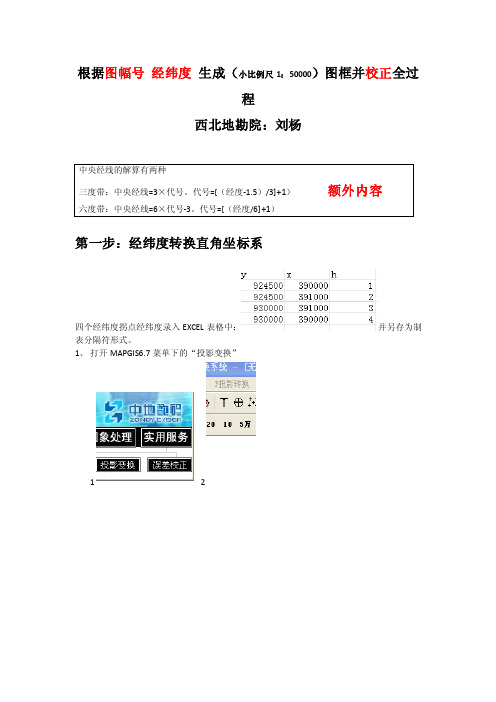
根据图幅号经纬度生成(小比例尺1:50000)图框并校正全过
程
西北地勘院:刘杨
第一步:经纬度转换直角坐标系
四个经纬度拐点经纬度录入EXCEL表格中:并另存为制表分隔符形式。
1、打开MAPGIS6.7菜单下的“投影变换”
12
3 4
5 6 7
8
9经纬度转换成直角坐标后形式。
二、制作投影框为后面做准备:
关闭并自己命名“投影拐点1”保存点线文件(放置第一个文件夹里)“文件夹一”
2根据图幅号生成标准图框
新建“文件夹二”用于图名生成小比例尺1:50000图框文件:
MAPGIS6.7图幅号生成标准图框过程
2、已知图幅号例如:
3、已知左下角经纬度坐标及右上角经纬度坐标
注意:这个坐标基本不用
1
23
4
5
纬度385000改成390000,点击图框文件名输入TK001,保存在“文件夹二”里面
待点、线、区文件保存完成。
第三部四点校正
,这就是小比例尺误差校正的全部过程。
用鼠标点击十字位置会变成青色,单击是。
上面关闭文件这一步很重要
上面箭头理论值输入的编号要和实际值编号一致。
第三部完成后就可以关闭所以窗口。
校正结束。
根据图幅号生成的的图框,只含有图面坐标,没有实际坐标,通过校正达到消除误差,添加实际坐标的目的。
平移到实际坐标
的位置应该更准确。
mapgis实用教程
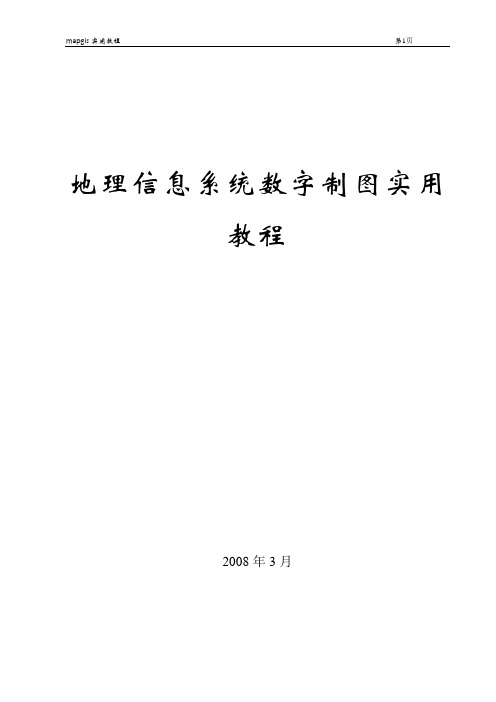
地理信息系统数字制图实用教程2008年3月目录一、MSI影像图像校正DRG操作流程(方法一) (3)二、TIF图像文件转换MSI影像文件操作流程 (1)三、把EXCEL、写字板文档、DBF等数据转换为点、线文件 3四、报表定义 (6)五、标准图框的生成 (8)六、标准图框的生成与校对 (13)七、工程裁剪 (17)八、建影像库 (20)九、利用经纬度值生成图框 (22)十利用坐标点生成图形 (25)十一、图例板制作 (28)十二、误差校正 (36)十三、影像文件(TIF)与标准图框的套合输出 (42)十四、子图、线形、图案的制作方法 (58)一、MSI影像图像校正DRG操作流程(方法一)第一步:打开MAPGIS→图像处理→图像分析。
第二步:单击“文件”→打开影像。
装入MSI影像文件。
1 2第三步:单击“镶嵌融合”→DRG生产→图幅生成控制点。
第四步:点击“输入图幅信息”。
3 4第五步:将所打开的影像文件图幅号输入“图幅号”栏中,然后点击“确定”。
第六步:在随后的“图幅生成控制点”对话框中按“左上角、右下角、左下角、右上角”的次序在影像文件中用鼠标左键单击相应位置。
最后点击“生成GCP”。
第七步:在弹出的“是否删除原有控制点”对话框中单击“确定”按钮。
第八步:单击“镶嵌融合”→DRG生产→顺序修改控制点。
7 8第九步:A在影像文件区弹出的放大图框中鼠标左键依次校正位置,并按空格确定,进入下一位置。
B若本影像文件图像内无公里网的交叉点,对于相应位置则按“ESC”键略过。
1 2第十步:顺序修改控制点结束后,单击“镶嵌融合”→DRG生产→逐格网校正。
第十一步:在弹出的“另存为”对话框中键入文件名,并单出“保存”按钮。
在弹出的对话框中点击“确定”按钮。
二、TIF图像文件转换MSI影像文件操作流程第一步:打开MAPGIS→图像处理→图像分析。
第二步:单击“文件”→数据输入。
第三步:在弹出的“数据转换”对话框中单击“转换数据类型”右边的下拉箭头,在出现的文件类型中选择“TIF文件()*.tif”,最后点击“添加文件”按钮。
mapgis制图步骤及常用功能

Mapgis制图方法步骤及常用功能电脑制图基本步骤:在做一幅图之前,先新建一个文件夹(用来保存与该图有关的所有文件),用图名给该文件夹命名,例:×××矿1号剖面,之后将扫描的图放入该文件夹中。
打开MAPGIS主菜单,进行系统设置,把工作目录设置为刚才新建的文件夹(×××矿1号剖面),其余三项在安装MAPGIS软件时设置好。
因为扫描文件为(*.tif)格式,在MAPGIS中使用不变,因此需要转换成MAPGIS可使用的文件格式(*msi),需要进行数据类型转换:MAPGIS主菜单→图象处理→图象分析(镶嵌配准)→文件→数据输入→转换数据类型:(*.tif)→添加文件(扫描的文件)→转换图形处理→输入编辑→确定:新建工程(把做的这张图看作一个工程),在左区点右键→新建区、新建线、新建点→矢量化→装入光栅文件→描图其它常用功能:做平面图之前,生成标准图框:自动生成图框:MAPGIS主菜单→实用服务→投影变换→系列标准图框→键盘生成矩形图框→矩形图框参数输入:坐标系:国家坐标系;带号:20/40;注记:公里值。
边框参数:内间距10,外间距1,边框宽1。
网线类型:绘制实线坐标线;比例尺:图的比例尺(例:5000);矩形分幅方法:任意公里矩形分幅。
图廓参数:横向起始公里值(去带号):例20556000→556.000,纵向起始公里值:例4820.000,横向结束公里值:,纵向结束公里值:,图廓内网线参数:网起始值(根据起始公里值定):,网间隔(根据比例尺定):;(例横向起始值为556.020,比例尺为5000,网起始值应为:556.500,网间隔为0.5)图幅名称:××××,图框文件名:×××,线参数设置→点参数设置→确定因为扫描图纸过程中会产生变形,为校正所产生的误差,需要用标准图框对扫描图转换后的(*.msi)格式的图纸进行图像校正,如下:图像校对:MAPGIS主菜单→图象处理→图象分析→打开影像(*.msi文件)→镶嵌融合→打开参照文件→参照线文件→镶嵌融合→删除所有控制点→镶嵌融合→添加控制点(点原图(左侧)的某点,再点右侧图对应的点,之后连续三次空格,)→镶嵌融合→控制点浏览(添加足够数量的控制点)→校正预览→影像校正为将野外用GPS实测的地质、物化探点(有大地坐标)一次性投影到所图纸上,需要做投影变换投影变换:先在Excel表格中输入X(数据去掉带号20或40)、Y、Z,另存为文本文件(制表符分隔)(*.txt)MAPGIS主菜单→实用服务→投影变换→投影转换→用户文件投影转换→设置用户文件:打开文件(*.txt)→点第二行数据用户投影参数:椭球参数:北京54坐标系;比例尺分母:1;坐标单位:米;投影带类型:6度带/3度带;结果投影参数:椭球参数:北京54坐标系;比例尺分母:图的比例尺分母(例5000);坐标单位:毫米;投影带类型:6度带/3度带按指定分隔符→设置分隔符:√Tab;数据类型:5:双精度,6:字符串,属性名称所在行:点图元参数设置→√生成点;X位于 Y位于列→投影变换→确定→保存文件做物化探异常等值线图的步骤如下:自动生成等值线:先把Excel(*.xls)电子表格文件转换成(*.dat)文件(可以在Sufer软件中转换)注意:Excel表格中的Z值不可以有空格或符号(如≤),若某一点无数据,便用0补齐→MAPGIS主菜单→空间分析→DTM分析→Grd模型→离散数据网格化→设置参数:X:文件第列数据,Y:文件第列数据,Z:文件第列数据;网格化方法:Kring泛克立格法网格化;文件名:→保存为(*.GRD)格式文件→Grd模型→平面等值线图绘制→设置等值线参数:√等值线套区;√等值线光滑度处理:高程度;等值线层:删除当前分段,起始:,终止:,步增,→确认。
MapGIS文件操作
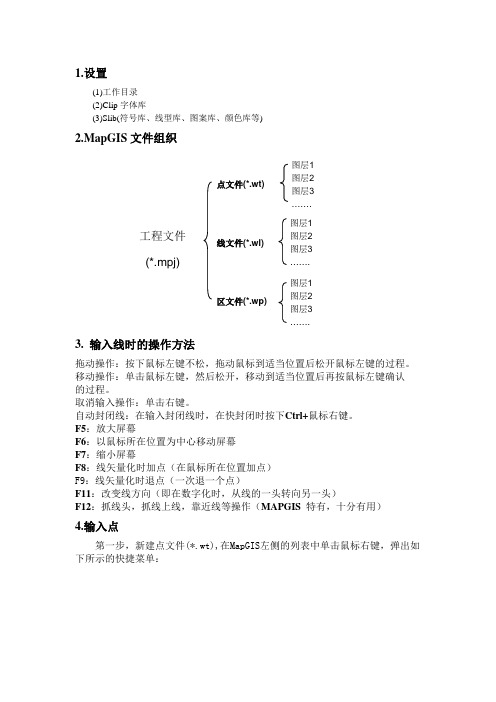
图层1 图层2 图层3 ……. 图层1 图层2 图层3 ……. 图层1 图层2 图层3 …….点文件(*.wt)线文件(*.wl)区文件(*.wp)工程文件 (*.mpj)1.设置(1)工作目录 (2)Clip 字体库(3)Slib(符号库、线型库、图案库、颜色库等)2.MapGIS 文件组织3. 输入线时的操作方法拖动操作:按下鼠标左键不松,拖动鼠标到适当位置后松开鼠标左键的过程。
移动操作:单击鼠标左键,然后松开,移动到适当位置后再按鼠标左键确认 的过程。
取消输入操作:单击右键。
自动封闭线:在输入封闭线时,在快封闭时按下Ctrl+鼠标右键。
F5:放大屏幕F6:以鼠标所在位置为中心移动屏幕 F7:缩小屏幕F8:线矢量化时加点(在鼠标所在位置加点) F9:线矢量化时退点(一次退一个点)F11:改变线方向(即在数字化时,从线的一头转向另一头)F12:抓线头,抓线上线,靠近线等操作(MAPGIS 特有,十分有用)4.输入点第一步,新建点文件(*.wt),在MapGIS 左侧的列表中单击鼠标右键,弹出如下所示的快捷菜单:选择新建点选项,弹出如下图所示的对话框:输入新文件名,设置修改路径选项后,单击创建按钮,系统会自动创建一个指定文件名的点文件。
第二步,输入点图形要素设置,单击工具栏中的,区分输入的是点注释还是点图元,并赋于不同的参数,进行点的输入。
输入点的基本对话框如下图所示:设置完成后,借助鼠标完成点要素的输入。
第三步,点编辑,这里主要借助点编辑工具栏实现,如下图所示:5.输入线第一步,输入线文件设置第一步,新建线文件(*.wl),在MapGIS左侧的列表中单击鼠标右键,选择新建线文件,弹出如下图所示的对话框:输入新文件名,设置修改路径选项后,单击创建按钮,系统会自动创建一个指定文件名的线文件。
第二步,输入区图形要素设置,单击工具栏中的,区分输入的是点注释还是点图元,并赋于不同的参数,进行线的输入。
MAPGIS教程制图详细步骤讲解

第1章概述与安装1.1 概述MAPGIS 是中国地质大学(武汉)开发的、通用的工具型地理信息系统软件。
它是在享有盛誉的地图编辑出版系统MAPCAD 基础上发展起来的,可对空间数据进行采集,存储,检索,分析和图形表示的计算机系统。
MAPGIS 包括了MAPCAD的全部基本制图功能,可以制作具有出版精度的十分复杂的地形图、地质图,同时它能对图形数据与各种专业数据进行一体化管理和空间分析查询,从而为多源地学信息的综合分析提供了一个理想的平台。
MAPGIS 地理信息系统适用于地质、矿产、地理、测绘、水利、石油、煤炭、铁道、交通、城建、规划及土地管理专业,在该系统的基础上目前已完成了城市综合管网系统、地籍管理系统、土地利用数据库管理系统、供水管网系统、煤气管道系统、城市规划系统、电力配网系统、通信管网及自动配线系统、环保与监测系统、警用电子地图系统、作战指挥系统、GPS 导航监控系统、旅游系统等一系列应用系统的开发。
1.2安装1)系统要求:硬件:CPU 486 以上、16M RAM、200M 硬盘、256 色以上显示器;操作系统:Win9x、Win2000、WinNT 、WinXP或Win7系统;输入设备:本单位主要使用的是GRAPHTEC—RS200Pro型扫描仪;输出设备:本单位主要使用的是Canon—IPF700型出图打印机。
2) 硬件的安装:MAPGIS 硬件部分有加密狗,ISA 卡、PCI 卡三种,本单位主要为MAPGIS USB 软件狗,在确保机器BIOS 设置中USB 设备未被禁止的条件下,Windows 98 和Windows2000 自带的标准USB 驱动程序均可支持MAPGIS USB 软件狗工作。
3)软件的安装:MAPGIS 安装程序的安装过程为:找到MAPGIS 系统安装软件,双击SETUP 图标,系统自动安装软件,在WIN2000/NT/XP 下安装时,应先运行WINNT_DRV,提示成功后才可选择SETUP 开始MAPGIS 程序的安装;对于MAPGIS6.1 及MAPGIS6.5,则无关键字和安装选择,但须根据实际需要选择安装组件。
如何将MAPGIS点文件中点位置坐标转换到MapSource中
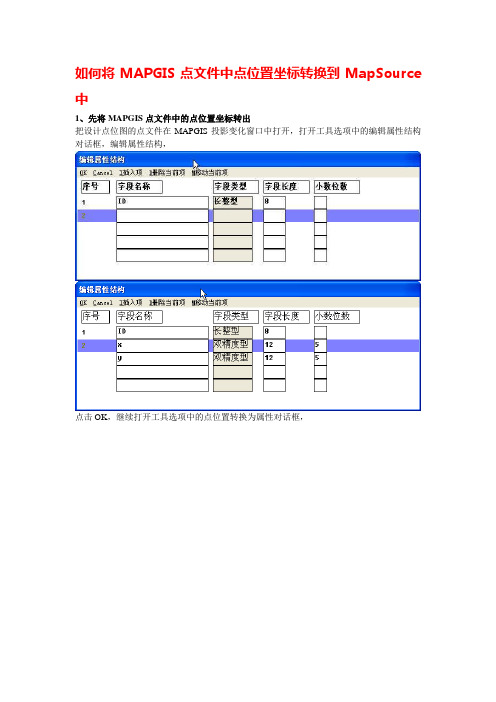
如何将MAPGIS点文件中点位置坐标转换到MapSource中1、先将MAPGIS点文件中的点位置坐标转出把设计点位图的点文件在MAPGIS投影变化窗口中打开,打开工具选项中的编辑属性结构对话框,编辑属性结构,点击OK,继续打开工具选项中的点位置转换为属性对话框,选择图元文件,点击转换,保存为换名的点文件。
把保存的点文件在MAPGIS投影变化窗口中打开,再打开工具选项中的属性生成文本文件对话框选择图元文件,设置生成文件名及路径,点击转换,确定,生成一个TXT文件,属性转换成功(见转换后的坐标值.txt文件)。
再将生成的TXT文件用EXCL打开,如果是50000的以米为单位的,X、Y同乘以50000或是50000的以毫米为单位的,X、Y同乘以50所得的值就是真实的公里网格坐标(见转换后根据比例尺计算后的值是坐标值.txt文件)。
2、再将坐标转换到MapSource中将转换后的真实的公里网格坐标的TXT文件用写字板打开,将Tab键替换为空格键(数字之间的分隔符)保存,再打开该文件删除第一行的ID、X、Y后保存,文件后缀改为.prn。
打开坐标转换程序COORD.exe点击坐标转换菜单,打开投影设置对话框,设置相应的参数确定,如下图:再打开坐标转换菜单,点击七参数设置对话框完成参数设置后点击确定。
然后返回到主界面,选择其参数转换,选择源坐标类型:平面坐标、北京-54;再选择目标坐标类型:大地坐标、WGS-84,点击文件转换如图:点击格式按钮,选择自定义格式,如图:设置好参数点击完成新建,再点击文件格式,点击确定,返回主界面。
点击浏览按钮,选择文件后缀名为.prn,单击=>按钮完成,生成一个后缀为.prn1的文件。
然后将该文件的格式改成与wwwSJ.wpt文件的格式完全一样,W后两个空格,后面必须是六个字符位置,如果是三位数,后面还要留三个空字符,最后将后缀.prn1该为.wpt,再用MapSource打开此文件即可。
通过坐标生成点文件方法
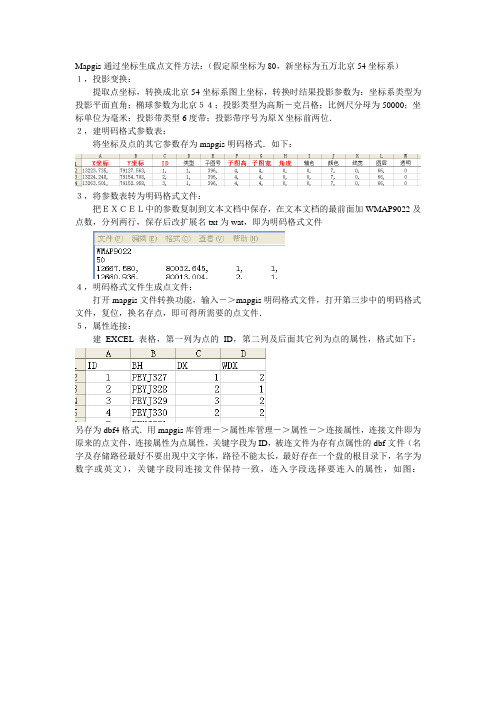
Mapgis通过坐标生成点文件方法:(假定原坐标为80,新坐标为五万北京54坐标系)1,投影变换:
提取点坐标,转换成北京54坐标系图上坐标,转换时结果投影参数为:坐标系类型为投影平面直角;椭球参数为北京54;投影类型为高斯-克吕格;比例尺分母为50000;坐标单位为毫米;投影带类型6度带;投影带序号为原X坐标前两位.
2,建明码格式参数表:
将坐标及点的其它参数存为mapgis明码格式.如下:
3,将参数表转为明码格式文件:
把EXCEL中的参数复制到文本文档中保存,在文本文档的最前面加WMAP9022及点数,分列两行,保存后改扩展名txt为wat,即为明码格式文件
4,明码格式文件生成点文件:
打开mapgis文件转换功能,输入->mapgis明码格式文件,打开第三步中的明码格式文件,复位,换名存点,即可得所需要的点文件.
5,属性连接:
建EXCEL表格,第一列为点的ID,第二列及后面其它列为点的属性,格式如下:
另存为dbf4格式.用mapgis库管理->属性库管理->属性->连接属性,连接文件即为原来的点文件,连接属性为点属性,关键字段为ID,被连文件为存有点属性的dbf文件(名字及存储路径最好不要出现中文字体,路径不能太长,最好存在一个盘的根目录下,名字为数字或英文),关键字段同连接文件保持一致,连入字段选择要连入的属性,如图:
连接后,点文件即为带属性的点文件.。
Mapgis如何把坐标点按实际投影到地质图上

Mapgis如何把坐标点按实际投影到地质图上1、实用服务——投影变换。
2、P投影变换——U用户文件投影转换。
3、打开文件,选择保存有勘测点坐标信息的文件。
X坐标不含有带号!!!
4、在设置用户文件选项中选择按指定分隔符,根据实际情况设置X、Y坐标所在的列,既可以生成点,也可以连成线。
数据类型选择双精度,小数位保留四位,根据实际情况选择分隔符号。
5、设置坐标点的标注图案及大小。
6、设置用户投影参数,分母为1,单位为米。
7、设置结果投影参数。
在单位为毫米的情况下,分母为实际比例尺的分母。
8、点击投影变换,保存文件(线文件wL或者点文件wt)
9、在图形处理——输入编辑中同时打开地质图和投影变换后的坐标点文件,复位窗口就可以看到点已经准确的放到地质图上了。
MAPGIS DTM分析做实际材料点位图
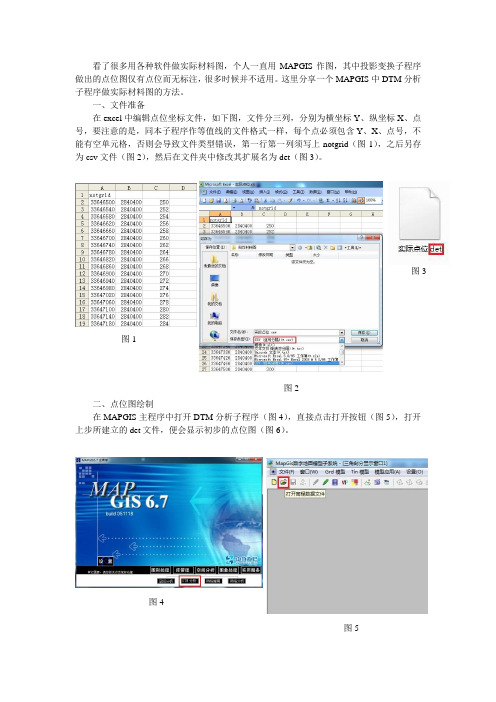
看了很多用各种软件做实际材料图,个人一直用MAPGIS 作图,其中投影变换子程序做出的点位图仅有点位而无标注,很多时候并不适用。
这里分享一个MAPGIS 中DTM 分析子程序做实际材料图的方法。
一、文件准备在excel 中编辑点位坐标文件,如下图,文件分三列,分别为横坐标Y 、纵坐标X 、点号,要注意的是,同本子程序作等值线的文件格式一样,每个点必须包含Y 、X 、点号,不能有空单元格,否则会导致文件类型错误,第一行第一列须写上notgrid (图1),之后另存为csv 文件(图2),然后在文件夹中修改其扩展名为det (图3)。
二、点位图绘制在MAPGIS 主程序中打开DTM 分析子程序(图4),直接点击打开按钮(图5),打开上步所建立的det 文件,便会显示初步的点位图(图6)。
图1 图2 图3 图4图5点击模型应用-高程点标注制图(图7),弹出对话框(图8),修改缺省符号(子图形状)、固定尺寸(子图大小)、标注字体(点号字体、大小、颜色)及标注格式(小数表示形式、位数),另外,若测线方向非正东西南北向且点号须按线方向标注,则可以在标注位置中修改偏移距离及角度。
修改完成后按确定即可生成点位图(图9)。
图6 图7图8图9以上做出的点位图标注为点号,同样的原理,点号以磁异常ΔT代替,则做出的图为点位数据图。
三、关于比例尺及叠放的坐标问题看到不少人出现mapgis文件叠放坐标不统一的问题谈谈自己的做法。
图1中坐标均未改变,Y、X为完整坐标,单位为米,由此作出的图9在MAPGIS中单位为毫米,因此,图9实际已是1:1000的图纸。
实际工作中1:1000比例尺过大,而用mapgis 进行整图变换改变比例尺后点大小、线宽度往往不能很好地控制,因此个人作图中往往并不用到整图变换,而是需要多大比例尺便修改坐标做多大比例尺。
一般流程如下:1、底图的坐标移动很多时候物化探工作前期已有一定程度的地质底图,后期物化探成果须叠放在地图之上,为方便叠放,可先将地质底图图形坐标移动到合适位置。
mapgis提取坐标、高程技巧
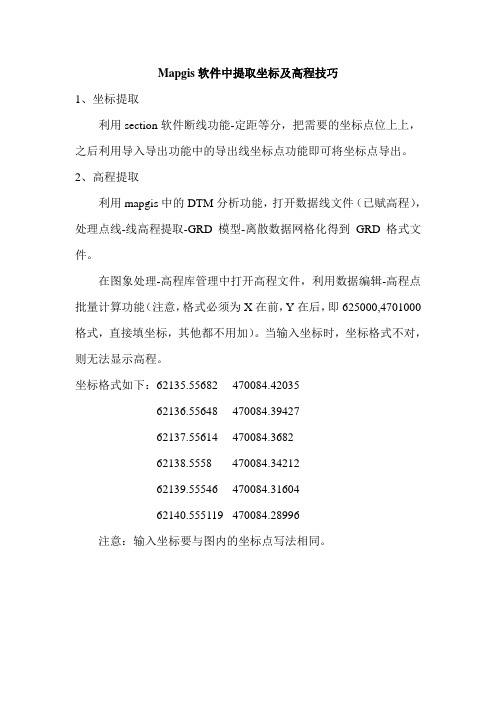
Mapgis软件中提取坐标及高程技巧
1、坐标提取
利用section软件断线功能-定距等分,把需要的坐标点位上上,之后利用导入导出功能中的导出线坐标点功能即可将坐标点导出。
2、高程提取
利用mapgis中的DTM分析功能,打开数据线文件(已赋高程),处理点线-线高程提取-GRD模型-离散数据网格化得到GRD格式文件。
在图象处理-高程库管理中打开高程文件,利用数据编辑-高程点批量计算功能(注意,格式必须为X在前,Y在后,即625000,4701000格式,直接填坐标,其他都不用加)。
当输入坐标时,坐标格式不对,则无法显示高程。
坐标格式如下:62135.55682 470084.42035
62136.55648 470084.39427
62137.55614 470084.3682
62138.5558 470084.34212
62139.55546 470084.31604
62140.555119 470084.28996
注意:输入坐标要与图内的坐标点写法相同。
Mapgis学习作图步骤1
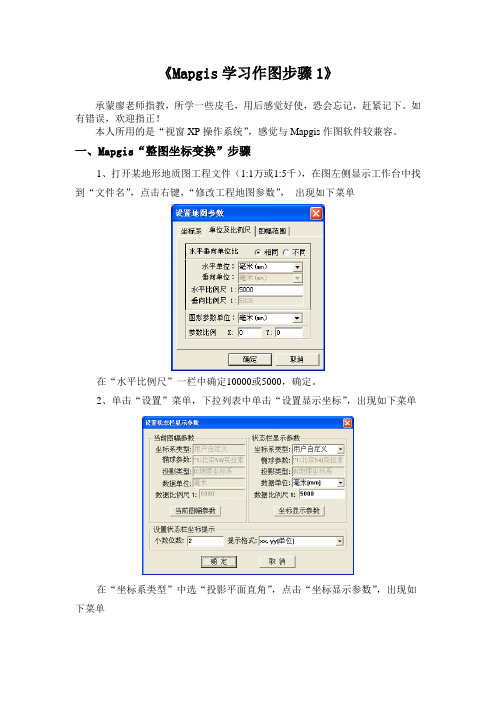
《Mapgis学习作图步骤1》承蒙廖老师指教,所学一些皮毛,用后感觉好使,恐会忘记,赶紧记下。
如有错误,欢迎指正!本人所用的是“视窗XP操作系统”,感觉与Mapgis作图软件较兼容。
一、Mapgis“整图坐标变换”步骤1、打开某地形地质图工程文件(1:1万或1:5千),在图左侧显示工作台中找到“文件名”,点击右键,“修改工程地图参数”,出现如下菜单在“水平比例尺”一栏中确定10000或5000,确定。
2、单击“设置”菜单,下拉列表中单击“设置显示坐标”,出现如下菜单在“坐标系类型”中选“投影平面直角”,点击“坐标显示参数”,出现如下菜单按如图填写“投影类型”、“比例尺分母”、“投影中心点经度”和“投影区内任意点的纬度”值,确定,确定。
关闭工程时点线面均点击“是”。
3、重新打开工程文件,此时工程文件下栏中已出现比例尺和实际坐标。
在图面左下角选一个交叉点,读取X、Y坐标值。
将鼠标十字放在该交叉点中心,从工程文件下栏中部出现“显示比例尺和X、Y毫米值。
记录下该X、Y毫米值。
若是1:10000的比例尺,用该交叉点的X、Y坐标值,先除以10,再分别减去X、Y毫米值,得出新的X、Y坐标值。
若是1:5000的比例尺,则要乘2再除以10,再分别减去X、Y毫米值,得出新的X、Y坐标值。
点击“其它”—“整图变换”—“键盘输入参数K”,出现如下菜单将新的X、Y坐标值填入“位移参数”X位移和Y位移栏目中,同时选中“点、线、面变换”,确定,开始图形变换。
最后,点击“1:1”,新的实际坐标和比例尺将会出现在下方栏目中。
记得关闭时要保存工程的点线面,即点击3个“是”结束。
二、Mapgis“等高线赋值”步骤1、将图打开,选中(打开)点线面文件(尤其是地形线文件);2、给线增加“编辑线属性结构Z”:线编辑(L)-X参数编辑-编辑线属性结构Z-在空白处输入“H或高程”-这样在选择线后,点右健则出现快捷菜单中有“修改线属性”,选中它后出现的菜单中就多了一项“高程”属性,如在空白处填写350,则该线为350米高程线;3、点击“矢量化(V)”菜单-“高程自动赋值(L)-在图上任意处拉一条线,则出现“高程增量输入”菜单-在“当前高程”处填写起点第一根线的高程数据,“高程增量”填写10,表示线距为10米递增,若填写-10,则为10米递减。
Mapgis转jpg方法技巧

Mapgis转jpg方法技巧(2011-07-25 17:01:45)1、生成1:1万标准图框文件Mapgis主菜单->实用服务->投影变换->系列标准图框->生成1:1万图框->选“根据图幅号生成图框”输入图幅号如J44 G 004019->确定->在弹出的对话框的图框文件名中输入图框文件名如J44 G 004019->在底下的椭球参数中选择西安80->确定->在弹出的对话框中的图框内容里前一项打钩,图幅名称输入J44 G 004019,在图框参数选择中左上角两项复选框去掉即“将左下角平移为原点”、“旋转图框底边水平”前边的钩去掉 ->确定->确定->保存点文件名及线文件名。
2、图形变换生成新坐标文件新建工程文件->添加前面生成的点线区文件->其它->图形变换->整图变换->键盘输入参数->在弹出的对话框中除“给定原点变换”外所有的复选框全部打上钩,(假定原图坐标是7位、8位的)在比例参数中都输入10->确定->是->复位,坐标发生变化->确定->同理,再整图变换一次,将比例参数改成1,在位移参数将X位移中输入26000000->确定。
3、生成工作区文件新建工程文件->添加前面生成的点线文件->在工作台中将线文件选中,使用线编辑功能下的联接线功能将内图廓线全部联接->在工作台中右击鼠标弹出菜单选择新建线功能并命名线文件名CJ ->在其它功能下使用选择、复制、粘贴到CJ文件中->在工作台中右击鼠标弹出菜单选择新建区功能并命名区文件名CJ,并选中该区文件->区编辑->区编辑R->图形造区,生成工作区文件。
4、生成裁剪文件打开原图文件->其它->工程裁剪->选择好保存工程文件夹及裁剪工作区文件CJ->开始裁剪。
数字图像常用软件应用复习资料
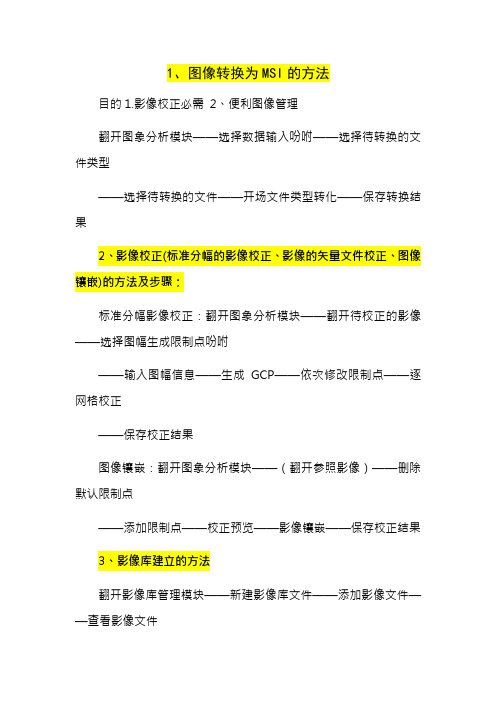
1、图像转换为MSI的方法目的1.影像校正必需2、便利图像管理翻开图象分析模块——选择数据输入吩咐——选择待转换的文件类型——选择待转换的文件——开场文件类型转化——保存转换结果2、影像校正(标准分幅的影像校正、影像的矢量文件校正、图像镶嵌)的方法及步骤;标准分幅影像校正:翻开图象分析模块——翻开待校正的影像——选择图幅生成限制点吩咐——输入图幅信息——生成GCP——依次修改限制点——逐网格校正——保存校正结果图像镶嵌:翻开图象分析模块——(翻开参照影像)——删除默认限制点——添加限制点——校正预览——影像镶嵌——保存校正结果3、影像库建立的方法翻开影像库管理模块——新建影像库文件——添加影像文件——查看影像文件4、工程裁剪的方法及步骤;新建文件夹——翻开裁剪工程文件——新建裁剪框(.wp)——选择工程裁剪吩咐——指定裁剪后文件的保存途径——设定裁剪参数——装入裁剪框——开场裁剪——完毕5、利用坐标点生成图形文件的方法6、误差校正(全自动误差校正和交互式误差校正)的方法;全自动误差校正:交互式误差校正中将自动采集限制点改为添加校正限制点7、Excel表格数据导入的方法操作如下:1.翻开欲转换的Excel文件,选中要复制的Excel表格并将其复制到粘帖板;2.翻开AtuoCAD软件;3.单击编辑→选择性粘贴;在弹出的对话框中,选择“作为AutoCAD图元”选项后单击确定;4.指定插入点后,系统自动将Excel表格数据转换为AutoCAD 图元文件;5.将CAD另存为dxf文件;6.利用MapGIS的文件转换功能将Excel表格数据导入为MapGIS数据文件。
8、MapGIS文件3种输出方法;1)GIS数据方式:转向AUTOCAD的线无线型、点无子图,汉字为AUTOCAD下的单线字(汉字代码);2)局部图形方式:线有线型,区有填充的图案,子图可以输出,仅汉字为AUTOCAD下的单线字(汉字代码);3)全部图形方式:就是在AUTOCAD上看到的图及MAPGIS 下看到的除面色外完全一样,用户可根据状况自由选择输出方式。
关于MAPGIS几种简便常用方法
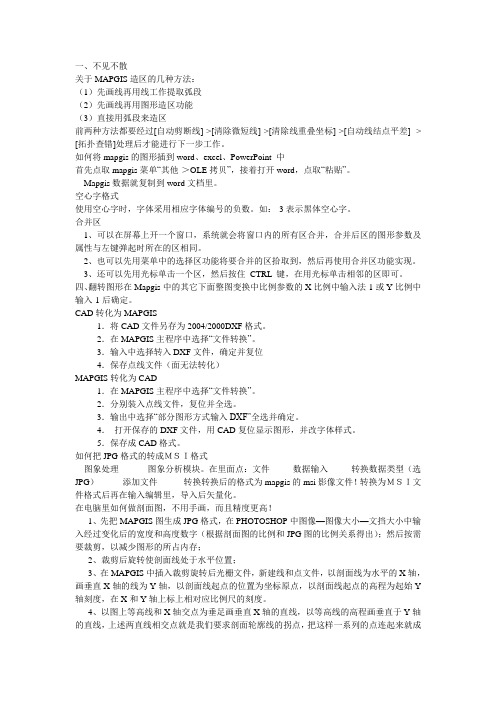
一、不见不散关于MAPGIS造区的几种方法:(1)先画线再用线工作提取弧段(2)先画线再用图形造区功能(3)直接用弧段来造区前两种方法都要经过[自动剪断线]->[清除微短线]->[清除线重叠坐标]->[自动线结点平差] -> [拓扑查错]处理后才能进行下一步工作。
如何将mapgis的图形插到word、excel、PowerPoint 中首先点取mapgis菜单“其他->OLE拷贝”,接着打开word,点取“粘贴”。
Mapgis数据就复制到word文档里。
空心字格式使用空心字时,字体采用相应字体编号的负数。
如:-3表示黑体空心字。
合并区1、可以在屏幕上开一个窗口,系统就会将窗口内的所有区合并,合并后区的图形参数及属性与左键弹起时所在的区相同。
2、也可以先用菜单中的选择区功能将要合并的区拾取到,然后再使用合并区功能实现。
3、还可以先用光标单击一个区,然后按住CTRL 键,在用光标单击相邻的区即可。
四、翻转图形在Mapgis中的其它下面整图变换中比例参数的X比例中输入法-1或Y比例中输入-1后确定。
CAD转化为MAPGIS1.将CAD文件另存为2004/2000DXF格式。
2.在MAPGIS主程序中选择“文件转换”。
3.输入中选择转入DXF文件,确定并复位4.保存点线文件(面无法转化)MAPGIS转化为CAD1.在MAPGIS主程序中选择“文件转换”。
2.分别装入点线文件,复位并全选。
3.输出中选择“部分图形方式输入DXF”全选并确定。
4.打开保存的DXF文件,用CAD复位显示图形,并改字体样式。
5.保存成CAD格式。
如何把JPG格式的转成MSI格式图象处理----------图象分析模块。
在里面点:文件--------数据输入--------转换数据类型(选JPG)---------添加文件---------转换转换后的格式为mapgis的msi影像文件!转换为MSI文件格式后再在输入编辑里,导入后矢量化。
GPS手持机坐标数据转换及在mapgis下自动成图的方法
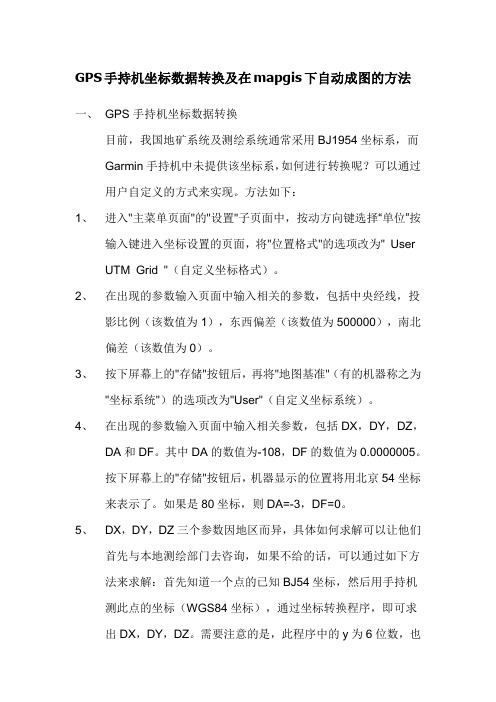
GPS手持机坐标数据转换及在mapgis下自动成图的方法一、GPS手持机坐标数据转换目前,我国地矿系统及测绘系统通常采用BJ1954坐标系,而Garmin手持机中未提供该坐标系,如何进行转换呢?可以通过用户自定义的方式来实现。
方法如下:1、进入"主菜单页面"的"设置"子页面中,按动方向键选择“单位”按输入键进入坐标设置的页面,将"位置格式"的选项改为" UserUTM Grid "(自定义坐标格式)。
2、在出现的参数输入页面中输入相关的参数,包括中央经线,投影比例(该数值为1),东西偏差(该数值为500000),南北偏差(该数值为0)。
3、按下屏幕上的"存储"按钮后,再将"地图基准"(有的机器称之为"坐标系统")的选项改为"User"(自定义坐标系统)。
4、在出现的参数输入页面中输入相关参数,包括DX,DY,DZ,DA和DF。
其中DA的数值为-108,DF的数值为0.0000005。
按下屏幕上的"存储"按钮后,机器显示的位置将用北京54坐标来表示了。
如果是80坐标,则DA=-3,DF=0。
5、DX,DY,DZ三个参数因地区而异,具体如何求解可以让他们首先与本地测绘部门去咨询,如果不给的话,可以通过如下方法来求解:首先知道一个点的已知BJ54坐标,然后用手持机测此点的坐标(WGS84坐标),通过坐标转换程序,即可求出DX,DY,DZ。
需要注意的是,此程序中的y为6位数,也就是要将Bj54坐标中的前两位(带数)去掉。
如果不知道BJ 54坐标的高程,可以输入与WGS84坐标相同的即可(使用的坐标转换程序EasyPar可以去北京合众思壮科技有限责任公司网站下载)。
通过上述设置后,即将本机坐标系转换为BJ54坐标系。
mapgis下自动成图的方法1、在计算机上安装Garmin手持机系列的mapsource软件。
mapgis投影转化步骤(国家标准地形图)
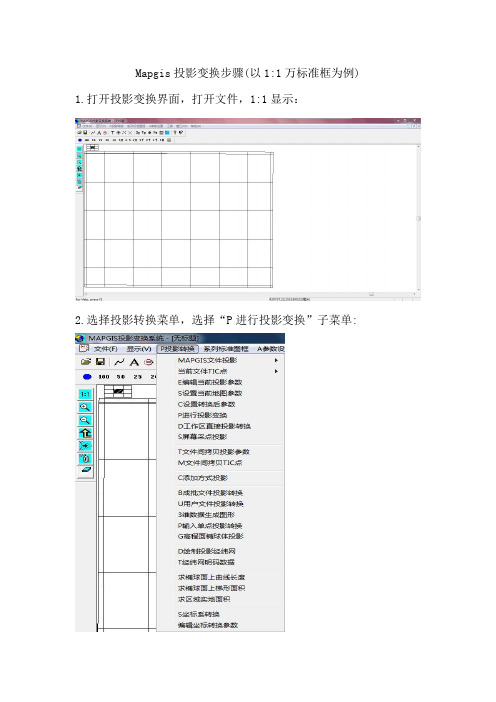
Mapgis投影变换步骤(以1:1万标准框为例) 1.打开投影变换界面,打开文件,1:1显示:
2.选择投影转换菜单,选择“P进行投影变换”子菜单:
3.选择文件,把“转换过程中使用文件中的TIC点”前的勾去掉:
4.设置“当前投影”:
坐标系类型为“投影平面直角”
椭球参数为“西安80”
投影类型为“高斯克吕格”
比例尺分母为“1”,坐标单
位为“米”
投影带类型为“3度带”
投影带序号为“37”
(注;投影带序号在地形图上可以查到)
5.编辑目的投影,坐标类型为“地理坐标系”,椭球参数为“西安80”,坐标单位为“度”
6.开始转换----确定:
7、点击1:1还原显示,选择已投影好的未命名文件,确定:
(注:不可同时选中投影前的文件,两者坐标系不同,系统不显示)
8.把投影好的文件另存,并重命名:
9.新建一个工程,把投影好的项目文件放入工程中:1)新建工程:
2)编辑参数:
(注:必须把椭球面高程从-0改成0,这是win7内核与winXP不同引起的错误。
)
这些工程参数,在投影转换的工作空间可以查到:
添加项目:
保存工程,就可以退出了。
利用坐标点生成文件

利用坐标点生成图形
(作者:sxmapgis)
功能:把”txt”文件中的坐标点转换为MAPGIS中的点,线文件.
1、按下列格式将坐标点输入到“记事本”中。
在下列文件中:
第一列为点号,第二列为X坐标值,第三列为Y坐标值。
列与列之间用逗号隔开。
输入完毕以后,保存文件并起名
2、进入MAPGIS主菜单→实用服务→投影变换
3、单击“投影变换”在下拉菜单中选择“用户文件投影转换”
4、单击“打开文件”
5、在弹出的下列对话框中选择保存后的的文本文件,然后打开。
6、选择“按指定分隔符”→设置分隔符。
7、分隔符号选择“逗号”→属性名称所在行选择“dh,x,y”,然后点击“确定”。
8、设置X位于:?列 Y位于:?列(“?”可在“指定数据起始位置”下面的窗口中看到。
)→选择“不需要投影”→点击“数据生成”。
9、在窗口的任意位置单击右键,在下拉菜单中选择“复位窗口”
10、保存所生成的点文件.然后在“输入编辑”中打开→输入线。
本次操作结束,如发现有不清或不对的地方请与我们联系(sxmapgis@),我们会及时改正,谢谢!
这里只是讲一些快速的入门法,如果想更深入的了解MAPGIS知识,请看MAPGIS相关书籍。
- 1、下载文档前请自行甄别文档内容的完整性,平台不提供额外的编辑、内容补充、找答案等附加服务。
- 2、"仅部分预览"的文档,不可在线预览部分如存在完整性等问题,可反馈申请退款(可完整预览的文档不适用该条件!)。
- 3、如文档侵犯您的权益,请联系客服反馈,我们会尽快为您处理(人工客服工作时间:9:00-18:30)。
利用坐标点生成图形
1、按下列格式将坐标点输入到“记事本”中。
在下列文件中:
第一列为点号,第二列为X坐标值,第三列为Y坐标值。
列与列之间用逗号隔开。
输入完毕以后,保存文件并起名
2、进入MAPGIS主菜单→实用服务→投影变换
3、单击“投影变换”在下拉菜单中选择“用户文件投影转换”
4、单击“打开文件”
5、在弹出的下列对话框中选择保存后的的文本文件,然后打开。
6、选择“按指定分隔符”→设置分隔符。
7、分隔符号选择“逗号”→属性名称所在行选择“dh,x,y”,然后点击“确定”。
8、设置X位于:?列 Y位于:?列(“?”可在“指定数据起始位置”下面的窗口中看到。
)→选择“不需要投影”→点击“数据生成”。
9、在窗口的任意位置单击右键,在下拉菜单中选择“复位窗口”
10、保存所生成的点文件.然后在“输入编辑”中打开→输入线。
